电脑没声音怎么办?五种方法帮您重新找回声音
电脑没声音怎么办
有时候电脑使用的好好的,会突然没有声音,有的电脑从到手开始就没有声音,看视频或者听歌没有声音是很令人头疼的,那么电脑没声音怎么解决呢?
接下来,我将针对不同的情况为您讲解电脑没声音怎么办。
解决电脑声音问题的5种方法
电脑没声音怎么办呢?首先要知道电脑没声音怎么回事,找到电脑没声音的原因。
电脑没声音的原因是多种多样的,有的是电脑设置有问题,这样的情况比较好解决,而有的则是电脑硬件或播放设备出了问题,这种问题解决起来就比较麻烦。
首先不要急着找各种操作或者设置,检查一下自己的播放设备是否连接好。
方法一. 检查播放设备连接情况及音量设置
先根据以下操作检查自己的播放设置,很多时候电脑突然没有声音,其实是耳机线被碰掉,或者声音没有打开:
步骤1. 检查耳机线或音响线是否连接好。
步骤2. 检查音量设置。在电脑右下角图标查看声音是否打开或者是否调的极低。
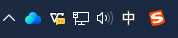
步骤3. 点击声音控制图标,右键打开音量合成器,保证设备和系统声音都已经打开。

方法二. 检查音频输出设备
如果电脑声音打开,但是还是没有声音,可以尝试第二种方法,检查音频输出设备,具体步骤如下:
步骤1. 开始菜单栏搜索“设备管理器”并打开,点击“音频输入和输出”。
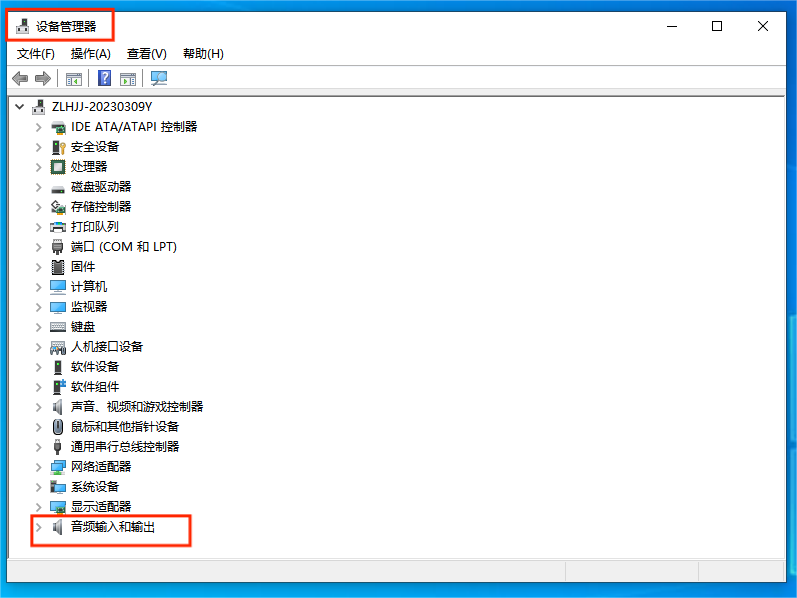
步骤2. 点击右键查看“属性”,可以看到音频输入和输出设备是否完好(此电脑上没有音频设备,截图仅作参考),如果音频设备有问题,会有文字提示,可以更换音频设备再重新播放音频。
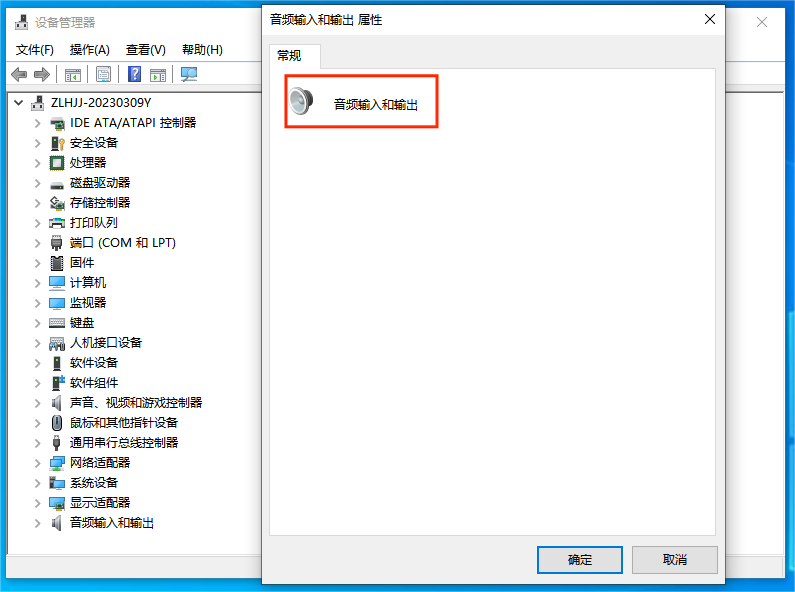
方法三. 运行音频故障排除程序
Windows内置了音频故障排除程序,如果您手动检查完之后没有发现问题,可以运行这个程序,让电脑自动排查,能发现一些表面上难以注意的问题。具体操作步骤如下:
步骤1.打开“设置”点击“疑难解答”,选择“其他疑难解答”。
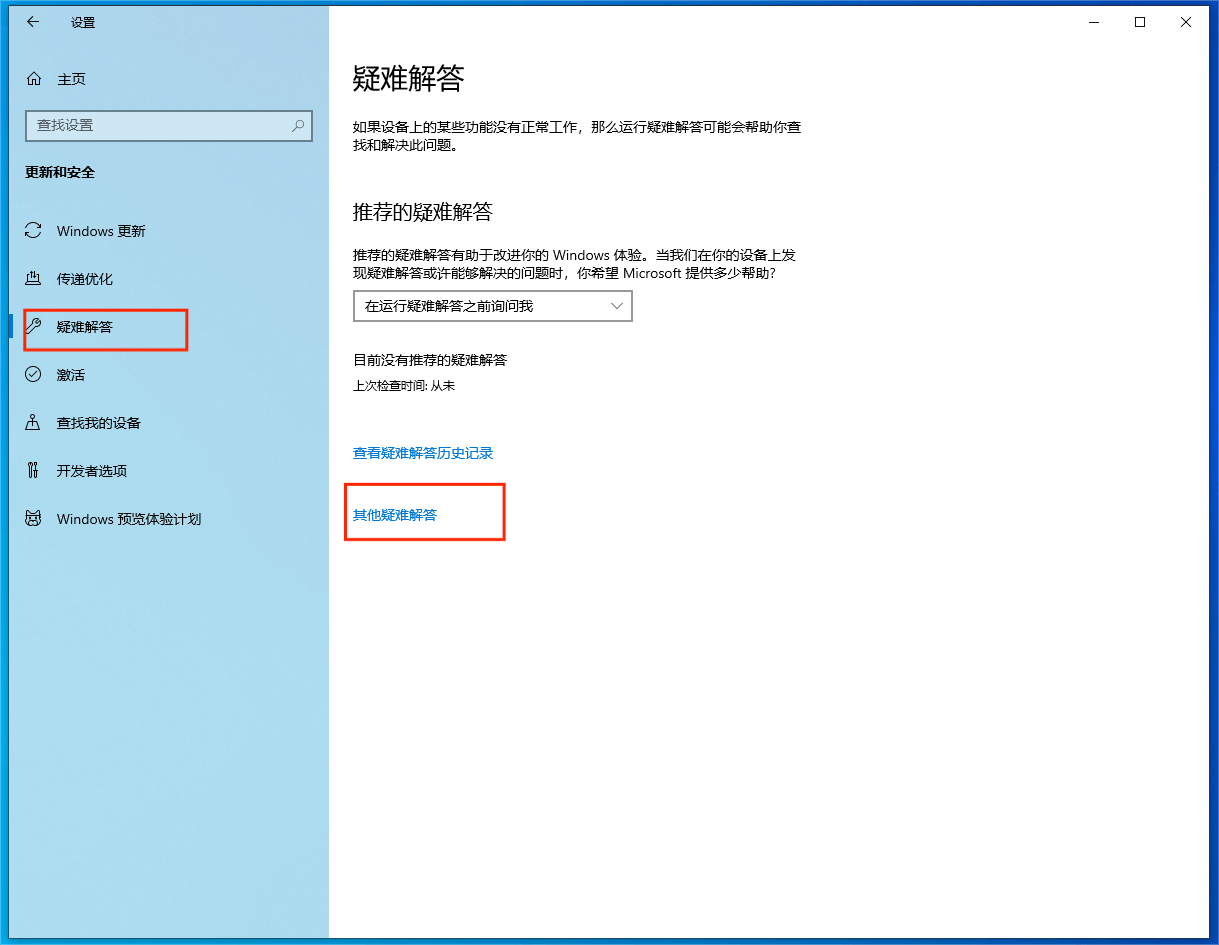
步骤2. 找到“播放音频”,点击“运行答疑解难”,找到出问题的设备后电脑没声音怎么办?我们继续下一步。
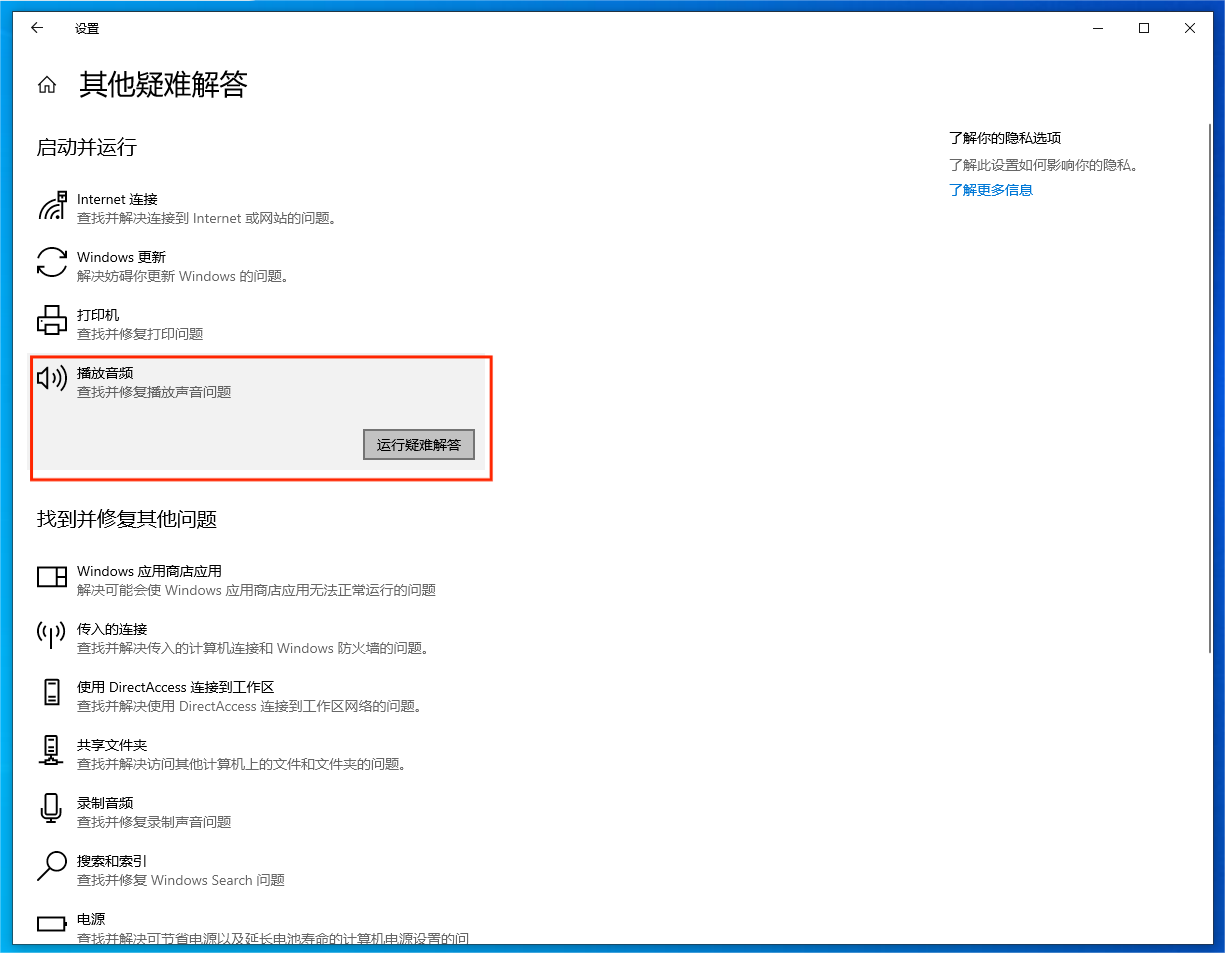
步骤3. 勾选要解决的疑难问题,点击“下一页”,根据提示解决对应的问题。
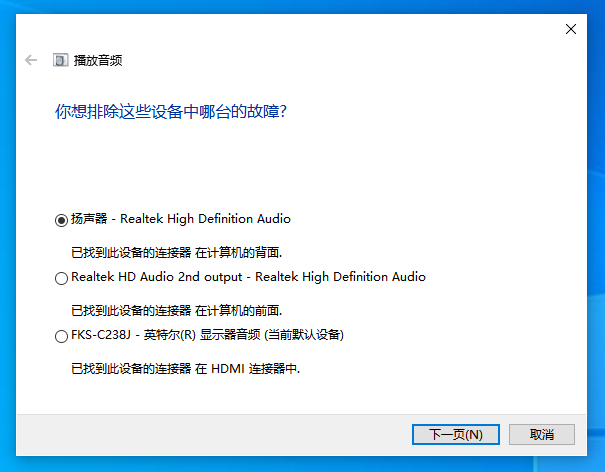
方法四. 重新安装声卡驱动程序
如果电脑重装之后突然没有了声音,这种情况下电脑没声音怎么解决?
这种情况很可能是声卡没有安装或者安装有问题,可以按照如下步骤,找到电脑声卡对应的驱动程序进行安装。
步骤1.打开电脑设备管理器,选择“声音、视频和游戏控制器”,如果声卡有问题,会出现一个黄色惊叹号。
步骤2. 快捷键“Windows+R”打开运行,输入“dxdiag”命令,打开“DirectX诊断工具”。
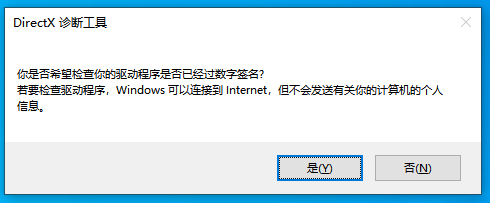
步骤3. 根据诊断工具查询结果,查看声卡型号,在百度搜索输入声卡型号,搜索对应驱动下载。
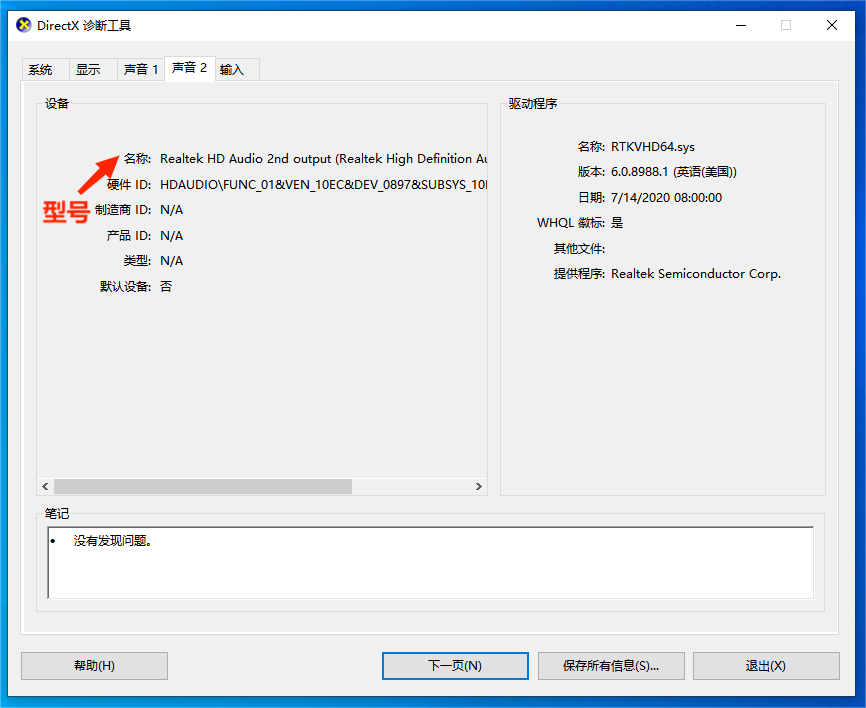
步骤4. 点击黄色惊叹号,选择重新安装驱动,并按提示将刚才下载的驱动重新安装即可。
方法五. 关机重启
上述四种方法基本能够解决大部分电脑没有声音的情况,如果最后实在没有办法了,您也可以死马当成活马医,关机重启试一试。有时候这东西就是玄学,研究几个小时都没发现电脑没声音怎么回事,可是关机重启声音马上就回来了!
结论
电脑没声音怎么办?本文介绍了五种方法,针对不同情况,详细说明了电脑没声音怎么解决。基本可以解决绝大多数电脑没有声音的情况,如果还是不能解决您的问题,建议您拿到专业的维修店进行维修。
